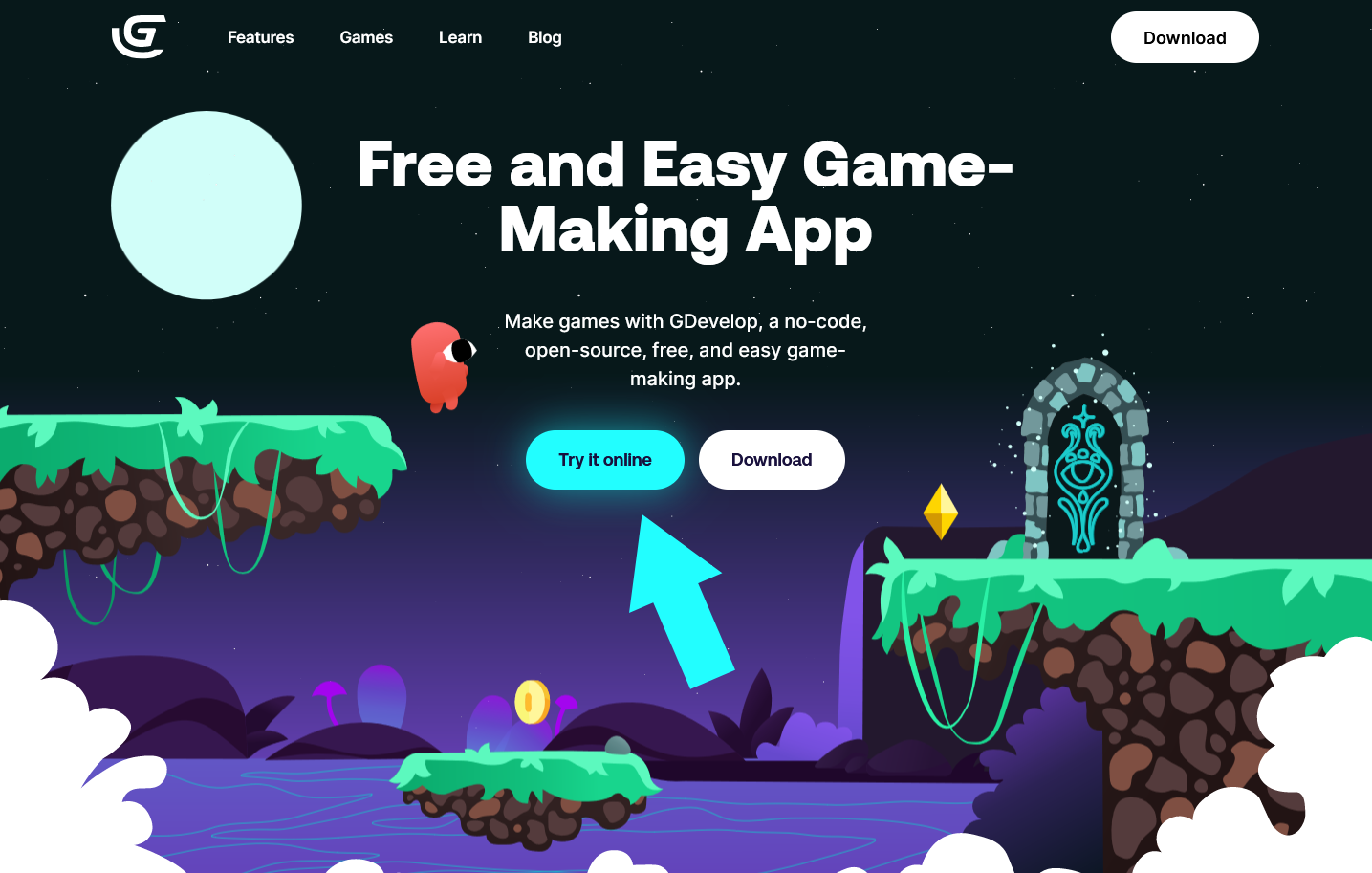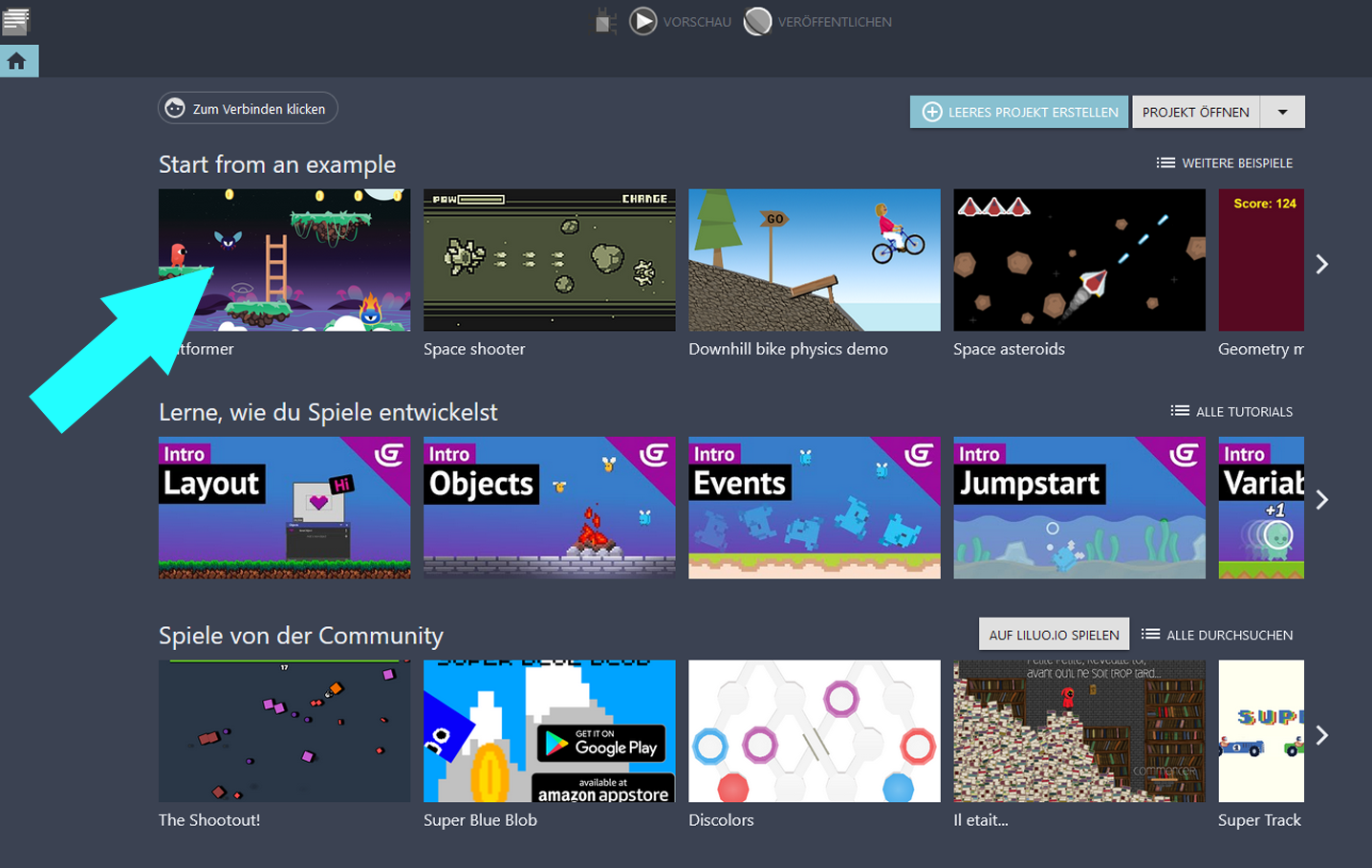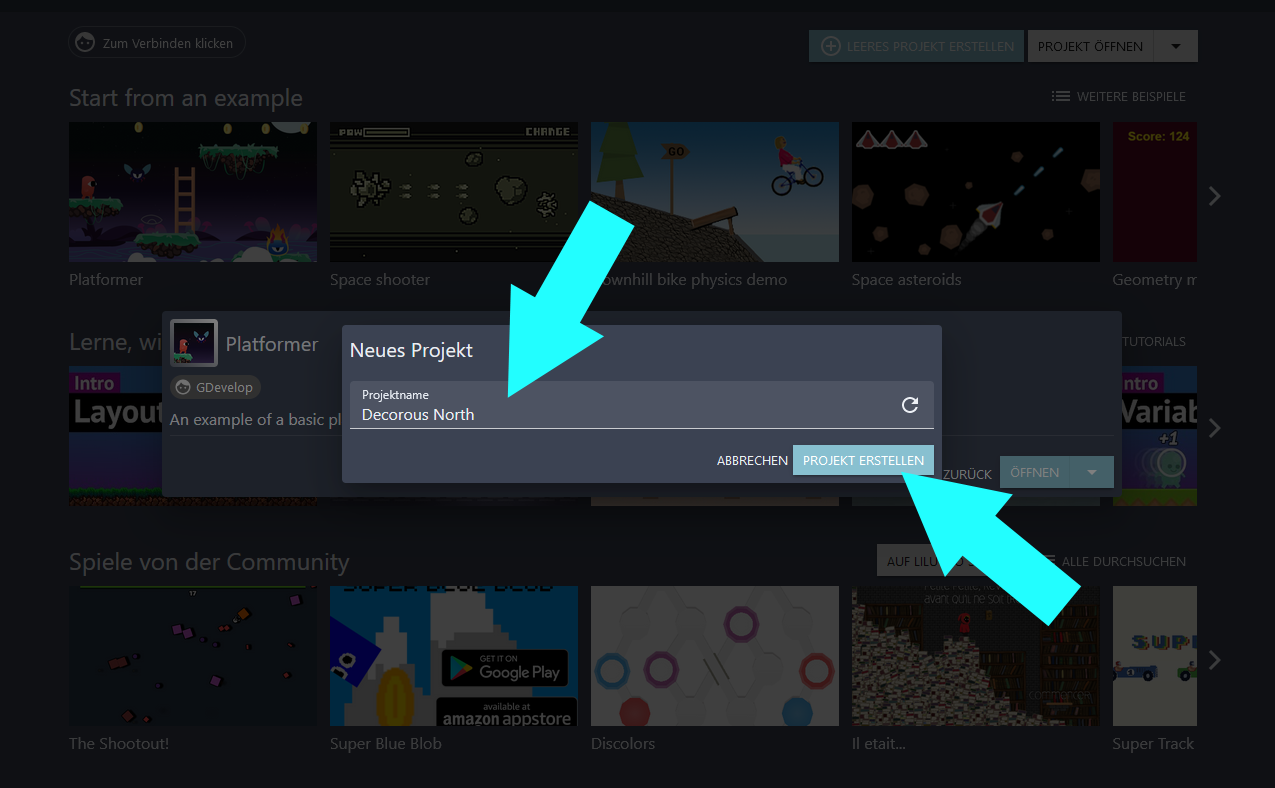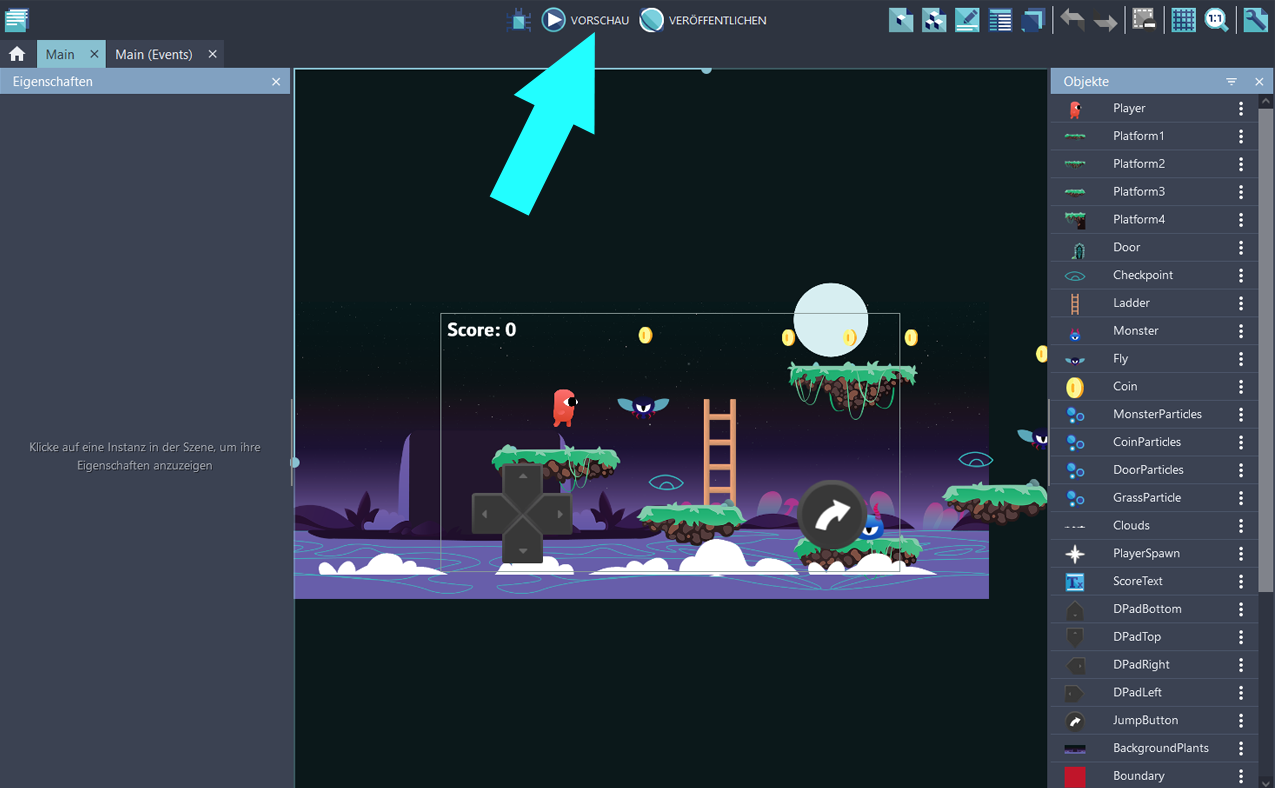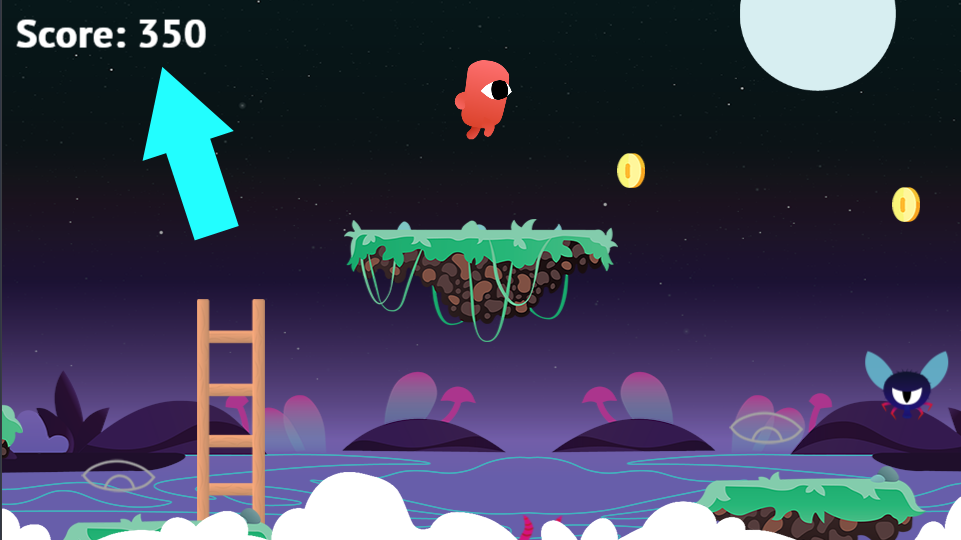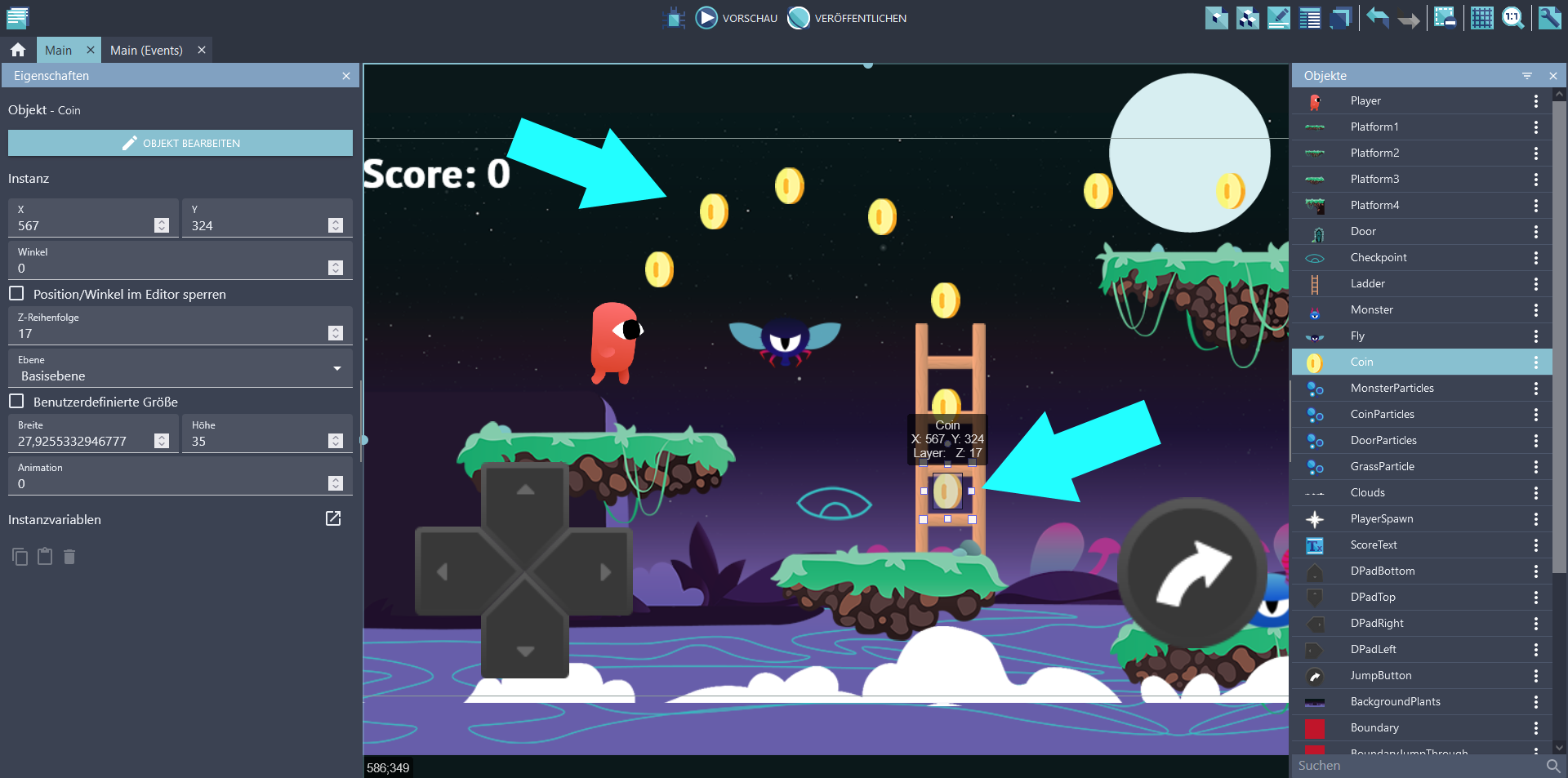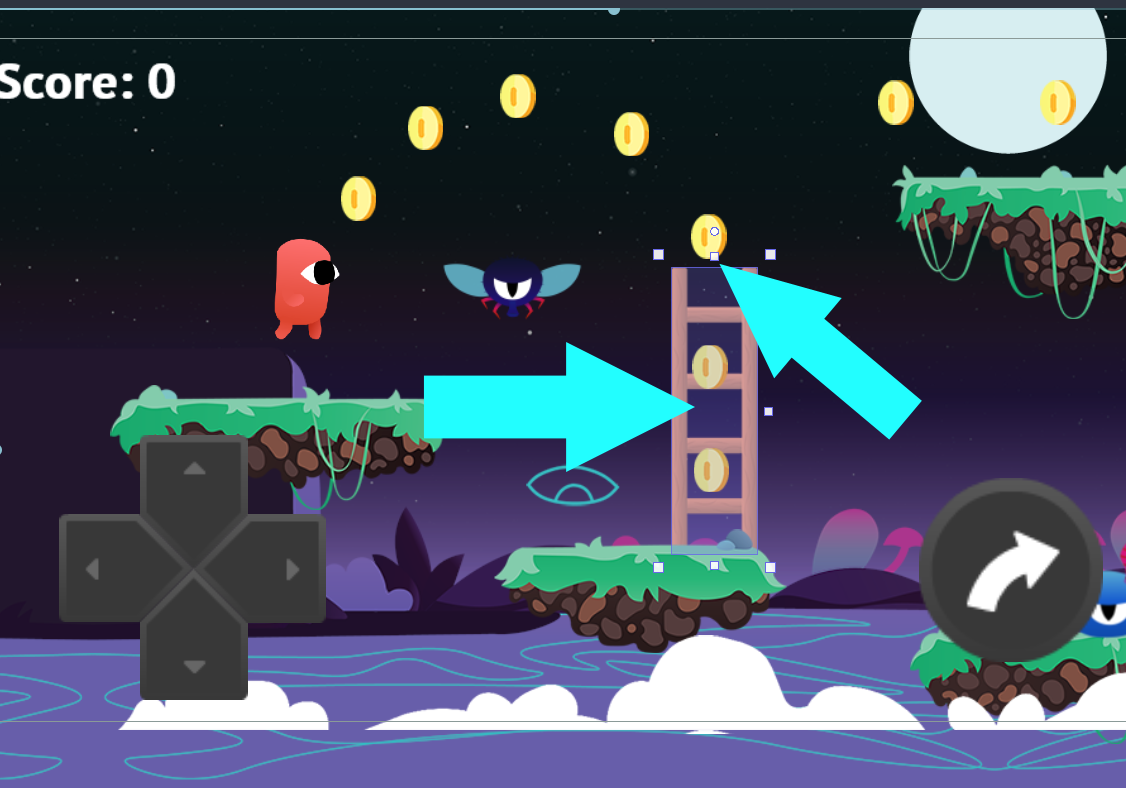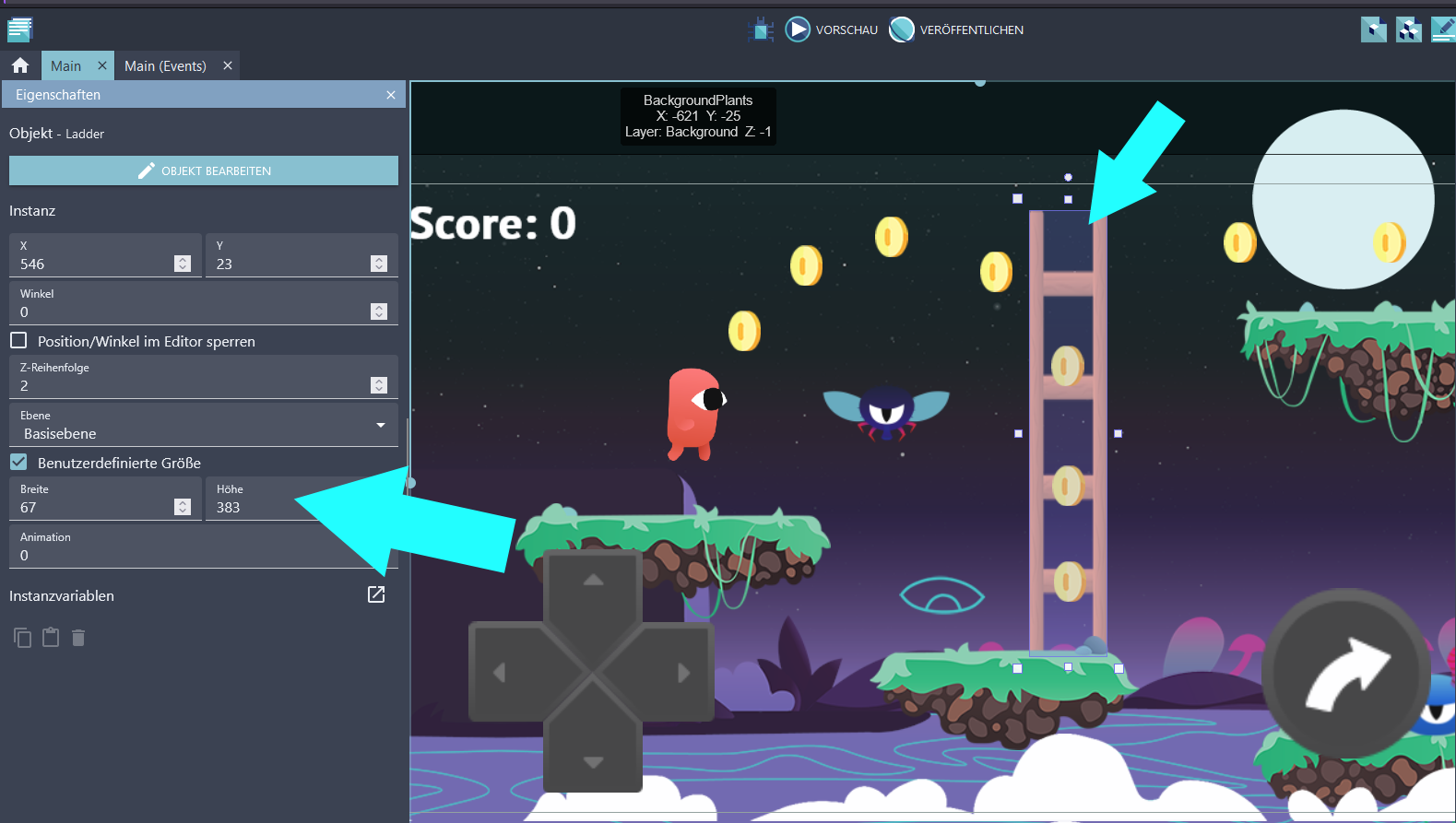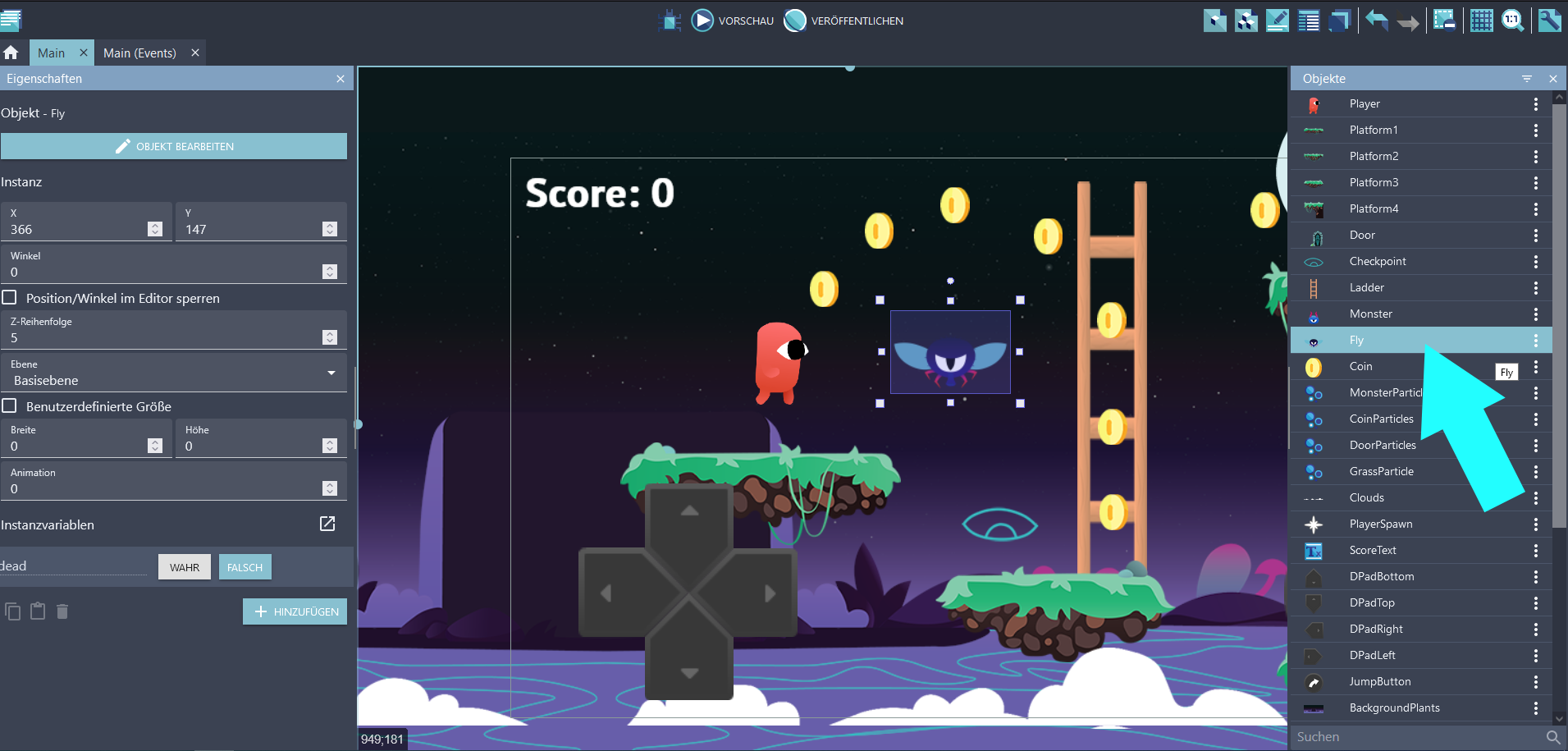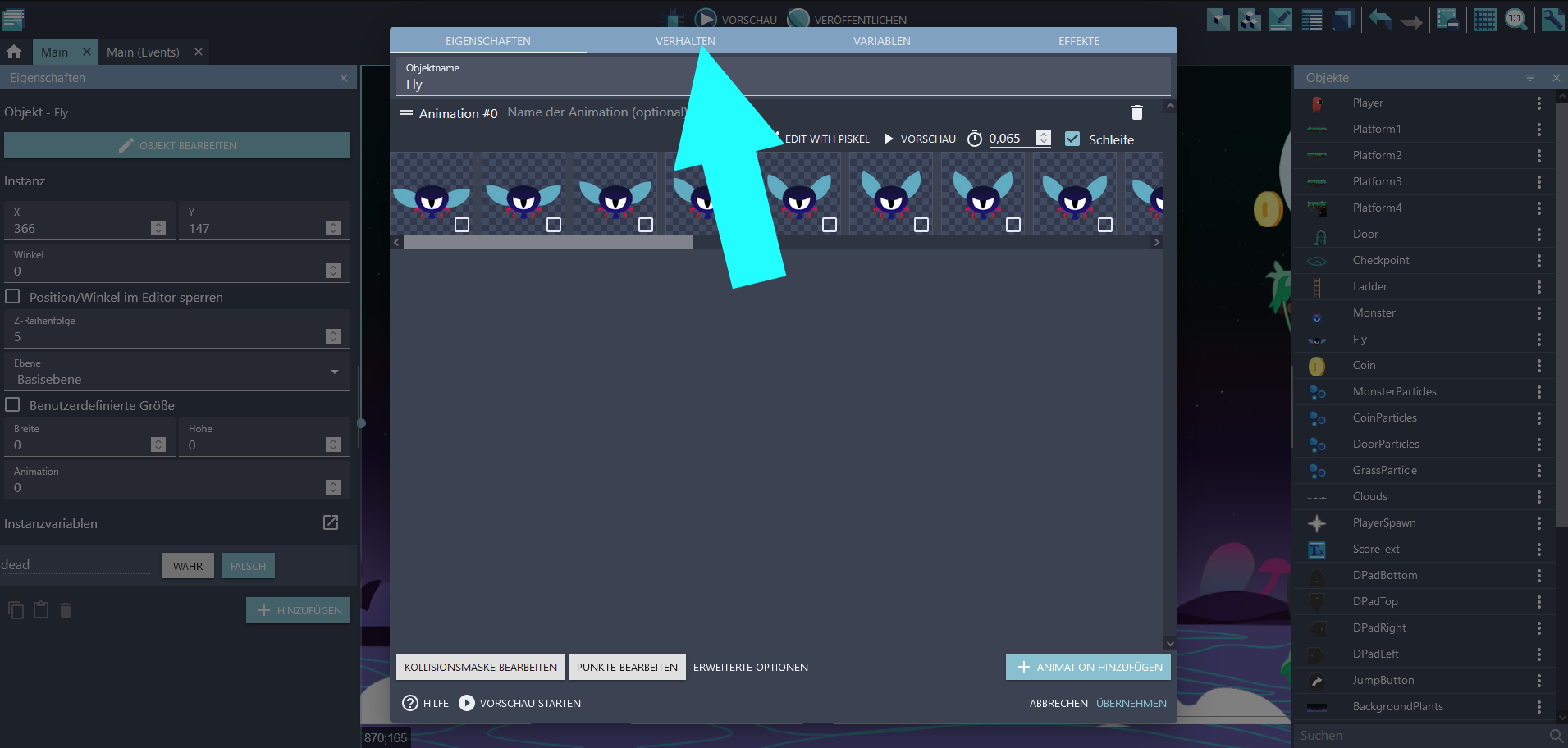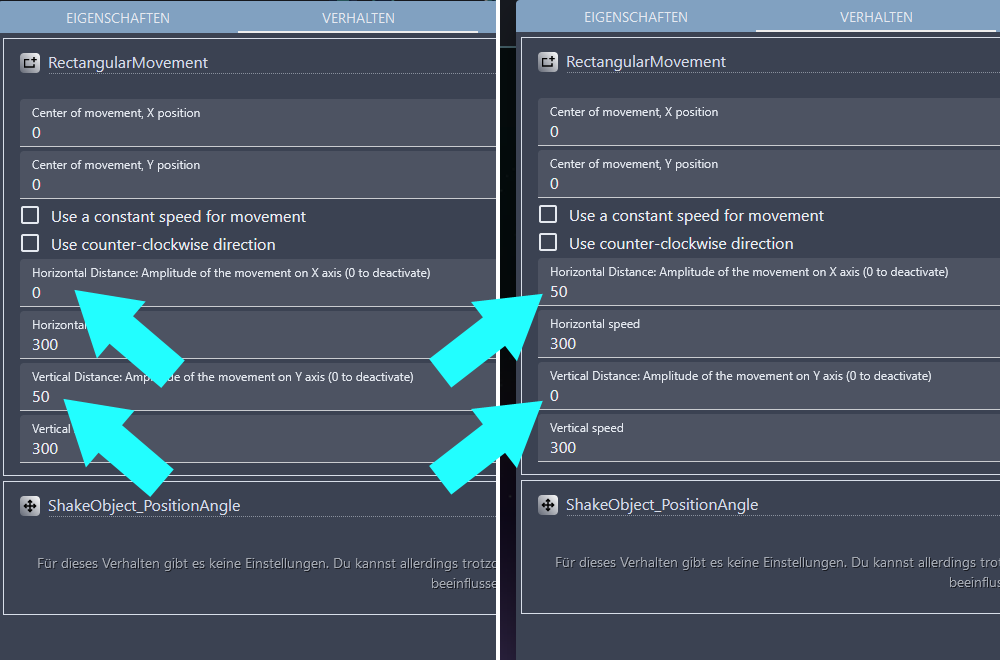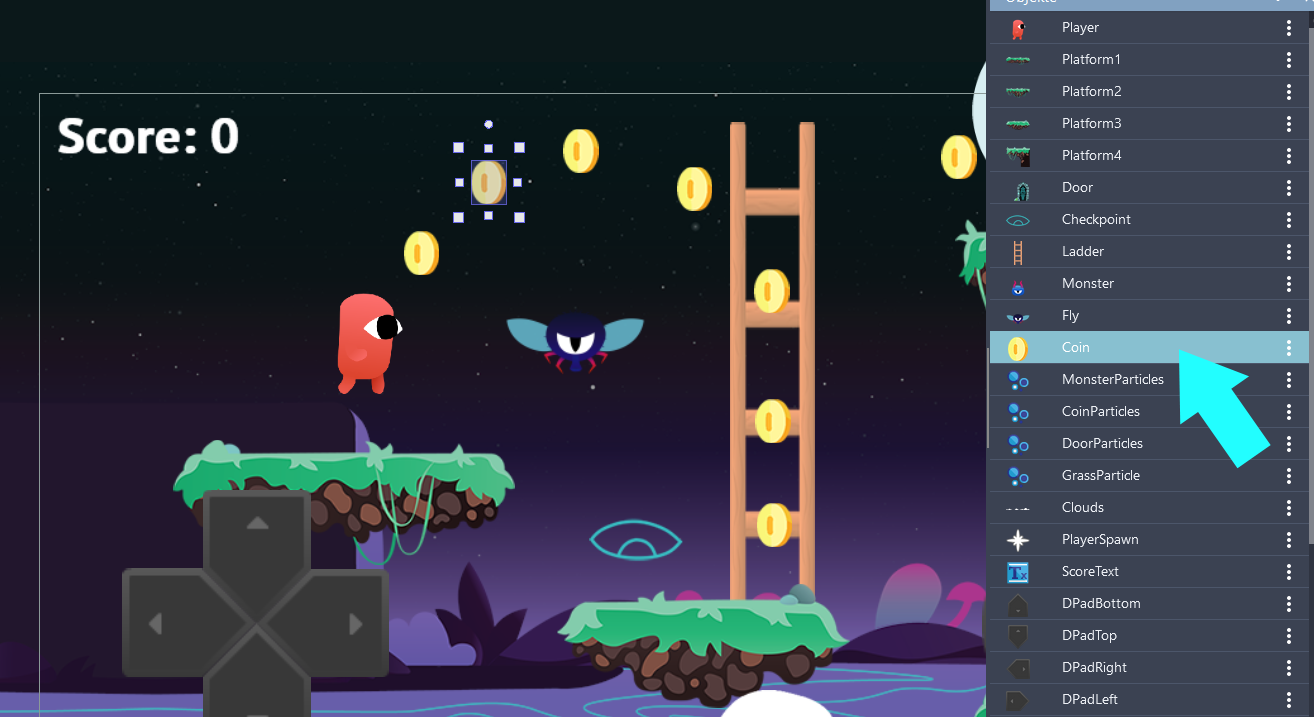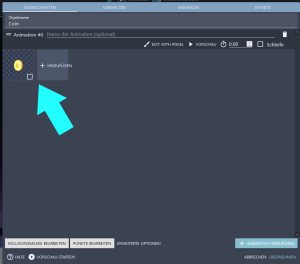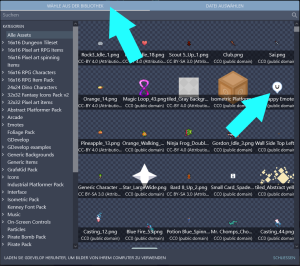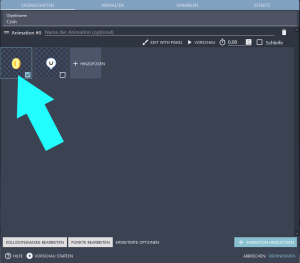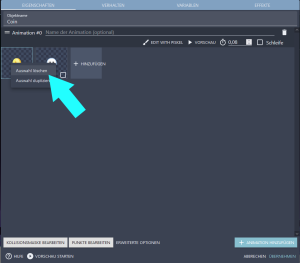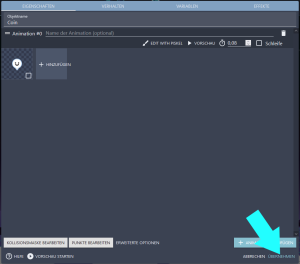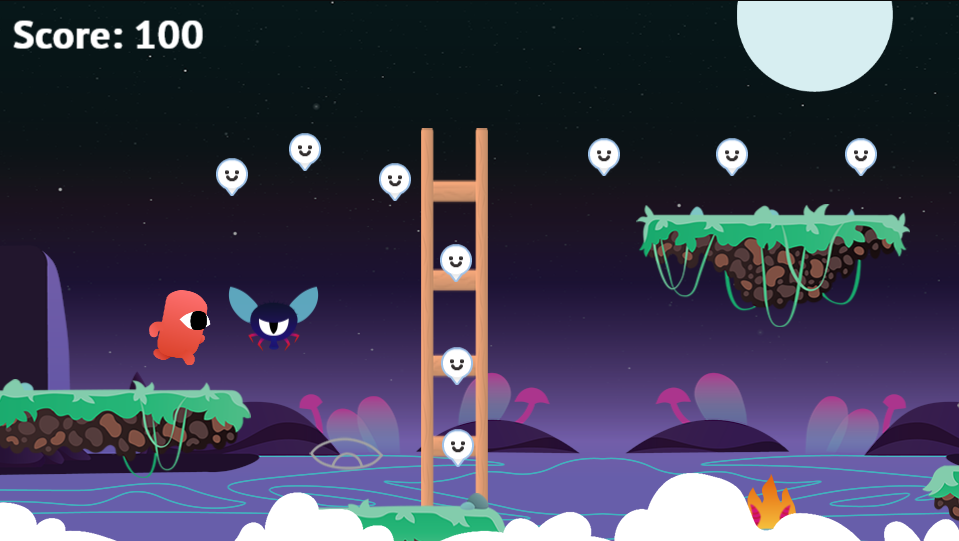Moin und herzlich willkommen!
Light of Atlantis
Lost Ember von Mooneye Studios
Die Firma: Mooneye Studios – Die Website zum Spiel: Lost Ember – Die Steam-Seite
Wild Woods von Octofox Games
Tigerenten Club: Besuch im GamesLab mit dem Wild Woods-Team (ab 28'05) + Anke spielt Schere-Papier-Deluxe und beißt in eine Zitrone (ab 45'22)
Itch.io-Seite (mit kostenlosem Download!) · Nadja Claubergs Twitter
Wir machen unser eigenes Spiel!
Game-Engine mit Demo
Gehe auf https://gdevelop.io/ und klicke auf „Try it online“. Die Seite lädt kurz. Überspringe die Tour (schau sie dir gerne später mal an!)
Wähle das Platformer-Beispiel.
(Ein „Platformer“ ist ein „Jump & Run“ – allerdings nennen nur die Deutschen das Genre „Jump & Run“. International wird bspw. „Mario“ als „Platformer“ bezeichnet.)
Dann klicke „Öffnen“ und vergib einen Projektnamen. Anschließend klicke „Projekt erstellen“.
Jetzt ist der Editor mit dem Platform-Level offen. Klicke auf „Vorschau“ und ggf. „Vorschau starten“, um das Spiel zu testen.
Jetzt kannst du das Spiel selbst spielen und Punkte sammeln:
Spielobjekte beeinflussen
Schließe das Spielfenster und kehre zum Editor zurück. Mit dem Mausrad kannst du in die Szene hineinzoomen. Alternativ kannst du die kleine Lupe in der rechten oberen Ecke nutzen.
Mehr Münzen / Objekte kopieren und positionieren
Klicke die Münze an. Es öffnet sich ein kleiner Kasten um die Münze herum. Drücke Strg+C und Strg+V (oder nutze „kopieren“ im Rechtsklick-Menü), um die Münze zu kopieren. Ziehe die Münzen dahin, wo du sie haben möchtest.
Super! Teste das Level erneut und versuche alle deine Münzen einzusammeln!
Höhere Leiter / Objekte in der Größe verändern
Als nächstes geht es darum, die Leiter höher zu machen, als sie bisher ist. Klicke die Leiter an, damit die Highlight-Box erscheint. Am Rand befinden sich Greifpunkte, über die die Größe verändert werden kann.
Ziehe den oberen mittleren Punkt, um die Leiter zu strecken. Alternativ kannst du auch im linken Eigenschaftsfenster die Höhe und Breite in Pixeln einstellen. Setze den Haken bei „Benutzerdefinierte Größe“ direkt darüber, um deine Änderung ein- oder auszuschalten.
Wenn du dein Spiel jetzt testest, kannst du mit der Leiter viel höher steigen als vorher.
Es ist also ganz einfach Objekte zu kopieren, zu positionieren und in der Größe zu verändern. Nice!
Gegner Fliege verändern / Variablen eines Objektes einstellen
Gehe wieder in den Editor und klickt die Fliege („Fly“) an. Im rechten Objekte-Fenster wird ebenfalls das Objekt „Fly“ hervorgehoben. Doppel-klick diesen Streifen, um das Objekt-Menü zu öffnen.
Hier sieht man die Bilder, aus denen die Animation entsteht. Das wird Frame-by-Frame-Animation (Bild-für-Bild-Animation) genannt. Damit beschäftigen wir uns später! Jetzt geht es oben um den Punkt „Verhalten“. Klicke ihn an.
Hier steht ein vorprogrammiertes „Verhalten“ („Behavior“), was du über Variablen einstellen kannst. In diesem Fall handelt es sich um eine rechteckige Bewegung. D.h. die Fliege kann auf einem rechteckigen Pfad fliegen.
Aktuell ist dieser Pfad 0px (Pixel) breit (X-Achse) und 50px hoch (Y-Achse). Dadurch bewegt sich die Fliege nur auf einer vertikalen Linie. Vertausche die 0 und die 50 für X- und Y-Achse, um eine horizontale Bewegung zu erhalten.
Wähle unten rechts „Übernehmen“, wenn du mit der Einstellung fertig bist.
Jetzt fliegen alle Fliegen anders. Wie müsstest du die Werte ändern, damit sie tatsächlich in einem Rechteck fliegt?
Probiere es einfach mal aus!
Wissenswert: Jetzt sind alle Fliegen von der Änderung betroffen. Das liegt daran, dass sie alle Kopien von dem gleichen Objekt sind. Falls du unterschiedliche Fliegen haben willst, musst du das Objekt „Fly“ im rechten Objekte-Fenster duplizieren und z.B. als „Fly vertical“ benennen. Diese Fliegen kannst du unterschiedlich einstellen. Je nachdem, welche Fliege du aus dem Objekte-Fenster in dein Level ziehst, bewegen sie sich anders. (Noch haben sie die gleichen Grafiken und sehen weiterhin gleich aus.)
Grafiken ersetzen
Du hast bereits Objekt-Menü der "Fly" gesehen. Jetzt ist die Münze ("Coin") dran! Wähle eine "Coin", um im rechten Objekte-Fenster das Highlight zu sehen oder wähle direkt die "Coin" im Objekte-Fenster. Doppel-klick diesen Streifen, um das Objekt-Menü zu öffnen.
Hier siehst du das Bild für die Münze. Das wird jetzt ersetzt. Dazu kannst du später selbst Grafiken zeichnen oder herunterladen. Jetzt reicht es erstmal, die Bibliothek mit freien Bildern von GDev zu nutzen. Wähle "+Hinzufügen".
Bleibe im Reiter "Wähle aus der Bibliothek" und suche dir ein Bild aus, was dir gefällt. Ich nehme die kleine Grinse-Bubble.
Eine solche Bildreihenfolge wird Frame-by-Frame-Animation (Bild-für-Bild-Animation) genannt. Aktuell würde sich die Münze in die Bubble verwandeln. Damit das nicht passiert, löschst du das Bild der Münze.
Rechts-klicke das Bild der Münze und wähle "Auswahl löschen". Wähle anschließend unten "Übernehmen".
Teste dein Spiel! Yay!
Verwendete Werkzeuge und Quellen
- GDevelop – eine freie Spieleengine, die direkt im Browserfenster funktioniert.
- GDevelop Editor – damit gibt's schon vorgefertigte Spiele, die Ihr anpassen oder komplett verändern könnt.
- Gameart2D – eine Sammlung von 2D-Grafiken.
- OpenGameArt - eine Sammlung von freien Grafiken.
- Weitere Grafiken – falls Ihr noch mehr Sachen braucht.
Lust auf mehr?
Passende Werkzeuge
Falls Ihr Spaß an diesem Feld und Game Design hattet, haben wir Euch hier Werkzeuge zusammengestellt, mit denen auch unsere Studierenden Ihre Spiele erstellen.
- „Leichtere“ Game-Engines, eher 2D GDev · Stencyl · Construct · Godot
- Guter Startpunkt: Alle Engines bieten Tutorials (Einführungen) an. Über Tutorials werden nötiges Grundwissen der Programme und Konzepte vermittelt. Wer die Tutorials in der jeweiligen Engine nachbaut, kann danach viel leichter etwas Eigenes basteln.
- Ein Industriestandard: Unity – eine sehr weit verbreitete Game-Engine. Nicht einfach zu lernen, aber sehr universell.
- Guter Startpunkt: Alle Engines bieten Tutorials (Einführungen) an. Über Tutorials werden nötiges Grundwissen der Programme und Konzepte vermittelt. Wer die Tutorials in der jeweiligen Engine nachbaut, kann danach viel leichter etwas Eigenes basteln.
- Entwicklungsumgebungen für bestimmte Genres RPG Maker (für Role Playing Games) · Ren'py (für Visual Novels) · Twine (nichtlineare Erzählungen) · Tabletop Simulator (Brettspiele) · AdventureCreator für Unity oder Adventure Game Studio (für Adventures)
- Pixelgrafik / Animation Asesprite · Piskel (Online-Sprite-Editor) · Gimp · Krita · Spriter · Spine Vektorgrafik Inkscape
- Sound-Design Audacity · Online-Synthesizer JFXR (damit könnt Ihr direkt online Sounds erzeugen und für eigene Projekte sichern)
- Organisation Google Sheets · Trello · Miro
- Alles andere, inclusive Assets Elisson Leao Magic Tools List
- Hier haben wir einen ganzen Game-Design-Kurs für Euch zusammengestellt.
Passende Studiengänge
Privaten Hochschulen sind sehr teuer und nicht besser als staatliche Hochschulen. An der HAW gibt es tolle Studiengänge für Artists, Game Designerinnen, Game DeveloperInnen. Oft studiert man dann eher etwas ohne „Game“ im Namen wie Informatik, Media Systems, Medieninformatik (Dev, ein bisschen Art), Illustration oder Media Design (vor allem Art), Medientechnik, (zum Beispiel Audio Design).
- Illustration (B.A., Fachbereich Design)
- Media Systems (B.Sc., Fachbereich Medientechnik. Das ist das selbe wie Medieninformatik)
- Medientechnik (B.Sc., Fachbereich Medientechnik)
In Darmstadt oder Köln gibt es auch Studiengänge ausdrücklich für Games, uns die sind auch sehr gut. Sie machen aber auch nichts anderes als wir hier.
- Interactive Media Design (B.A., Fachbereich Media) of Arts)
- Digital Games (B.A., Fakultät Kulturwissenschaften)
GameJams
Auf der ganzen Welt gibt es GameJams. In diesen treffen sich junge Artists, Game DesignerInnen, DeveloperInnen, Sound-Leute usw. an einem Wochenende und setzen ein Spiel um. Online oder live vor Ort.
Diese Seite und die da genannten Jams sind auf Englisch, aber es gibt auch viele Angebote auf Deutsch.
Auch bei uns im Medientechnik-Department: https://itch.io/jam/haw-gamejam-7
Social Media
- YouTube-Kanal des Games-Master mit den Playlists:
- Itch.io - Spielesammlung von Studie-Projekten des Games-Master
- Games-Master Projekte – Sammlung aller großen Projekte im Games-Master mit Teams und Links
- Insta · Twitter
Alle Grafiken und Bildschirmfotos basieren auf der GDevelop-Webseite oder dem entsprechenden Editor.